win10电脑文件无法删除怎么办呢,如果用户们的win10的电脑出现了想要删除文件但是没有办法删除的情况的话要怎么才能解决该问题呢,这个问题大部分的用户们遭遇过,下面就是有关win10电脑文件无法删除解决方法的内容,帮助大家解决该问题,非常的简单哦。
win10电脑文件无法删除怎么办
1、在桌面右击新建一个“文本文档”重命名为“删除.bat”。
2、右键单击此文件,点击“编辑”。
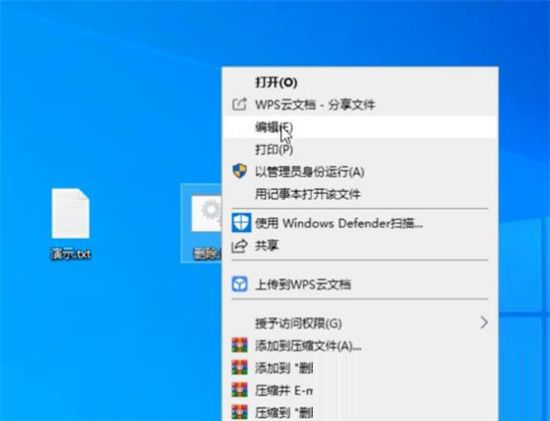
3、输入 DEL/F/A/Q\\?\%1 RD/S/Q\\?\%1 关闭点击“保存”。
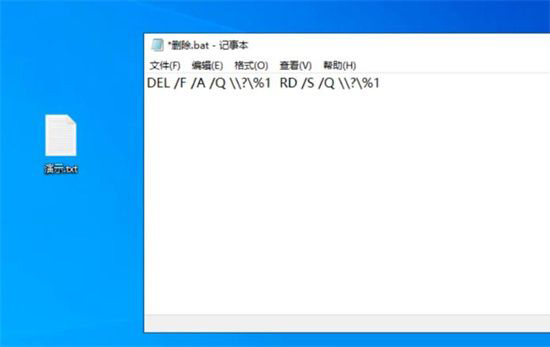
4、将不能删除的文件拖动到“删除.bat”即可删除。
方法二:
命令提示符是Windows系统内置的一个非常实用的小工具,通过几行短短的命令代码即可轻松地执行各种各样的计算机相关任务,比如我们可以用它来格式化硬盘、修复BCD、创建删除分区之类,当然强制删除文件也不例外。
1、在搜索框中输入cmd并以管理员身份运行命令提示符(此删除方法不会将文件发送到回收站,如果您想要检索已删除的文件,可以采用专业的数据恢复软件恢复)。
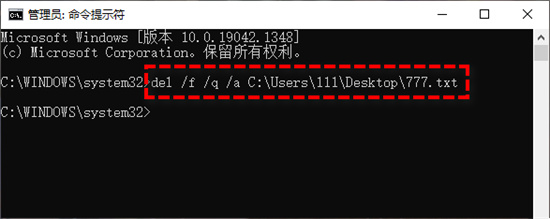
2、输入del /f /q /a xxxx并按Enter键执行即可完成删除任务(其中xxxx指的是您想要删除的文件路径)。








 极限竞速7终极版免安装破解版
极限竞速7终极版免安装破解版
 骑马与砍杀战团内存修改器 V1.174 最新免费版
骑马与砍杀战团内存修改器 V1.174 最新免费版
 AutoScreenRecorder Prov3.2破解版(附破解补丁)
AutoScreenRecorder Prov3.2破解版(附破解补丁)
 蜘蛛纸牌v5.1.2600中文绿色版
蜘蛛纸牌v5.1.2600中文绿色版
 防蹭网大师v1.2.0.1011官方版
防蹭网大师v1.2.0.1011官方版
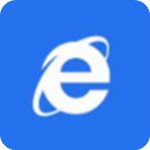 ie11强力卸载工具(一键卸载ie11)绿色免费版
ie11强力卸载工具(一键卸载ie11)绿色免费版
 码尚标签打印软件 V1.0 官方版
码尚标签打印软件 V1.0 官方版
 JetBrains Resharper 2020.1.4破解版
JetBrains Resharper 2020.1.4破解版